Como gerar o Relatório de Extrato Bancário no SIGE Cloud
Este relatório apresenta todos os pagamentos e transferências criadas no seu fluxo de caixa, e que tenham vínculo com o banco informado no filtro. Desta forma, este relatório não apresenta a previsão, apenas o realizado. Além disso, considerará o valor do saldo anterior e apresentará o saldo disponível na última coluna, o qual leva em consideração o saldo inicial informado na conta bancária em questão.
Para utilizá-lo, basta acessar o menu lateral Relatórios, submenu Financeiro e clicar em Extrato Bancário.
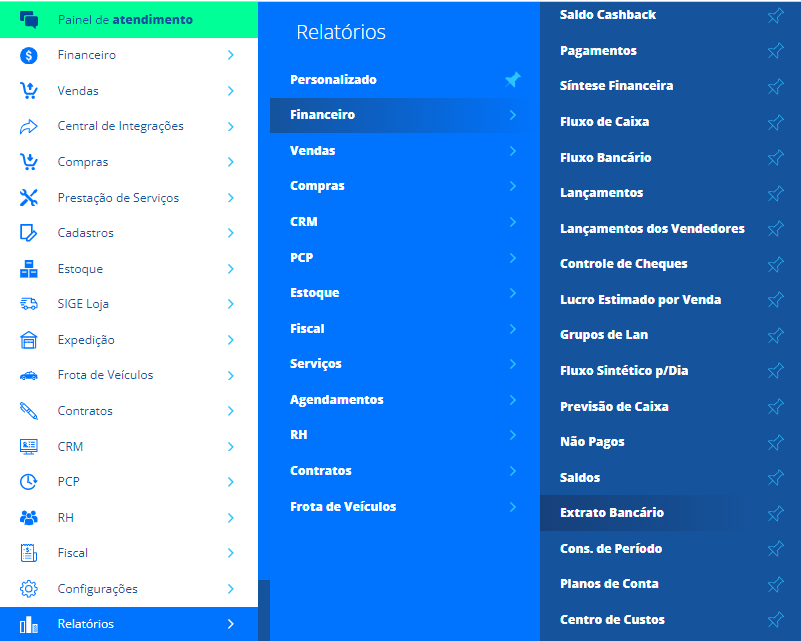
Você deverá utilizar os filtros para que o sistema realize a busca das informações.
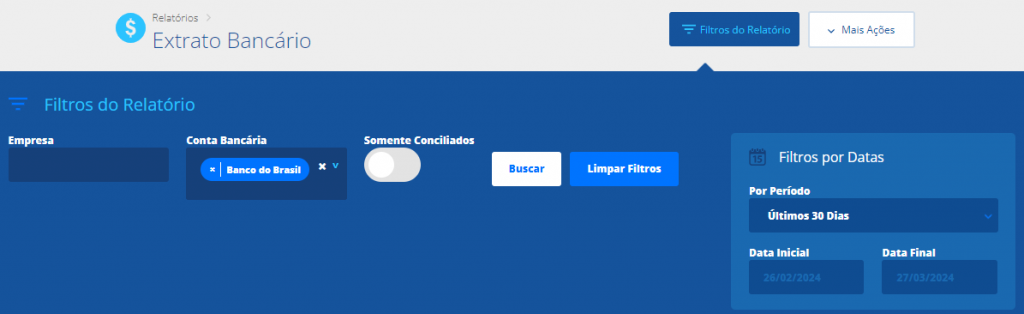
Empresa: informe a empresa que deseja visualizar as informações bancárias;
Conta Bancária: selecione a conta que deseja visualizar as informações;
Somente Conciliados: marque esta opção se deseja que o sistema informe apenas os lançamentos conciliados;
Filtros Período: selecione o período de data desejado para realizar a busca. Caso selecione a opção Personalizado utilize os campos de Data Inicial e Data Final para definir o período;
Data Inicial: defina uma data para iniciar a busca de acordo com aquele período;
Data Final: defina uma data para finalizar o período da busca.
Agora clique em Buscar para que seja realizada a busca. Caso deseje excluir as configurações aplicadas, basta clicar em Limpar Filtros.
Após aplicar os filtros o sistema apresentará a listagem das informações financeiras da conta filtrada.
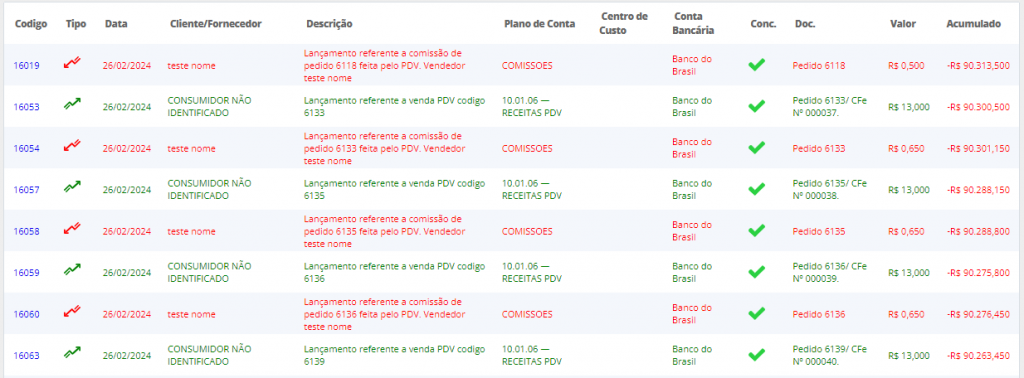
Código: o sistema apresentará o código do seu lançamento. Ao clicar sobre o código você será redirecionado para uma nova tela, onde será possível visualizar detalhes do lançamento, tanto de despesa quanto receita. Caso seja uma Transferência Bancária, o sistema não apresentará código;
Data: o sistema apresentará a data em que foi realizada o pagamento/transferência;
Cliente/Fornecedor: o sistema apresentará o nome do cliente/fornecedor do lançamento. Caso seja uma transferência o sistema apresentará N/A;
Descrição: o sistema apresentará a descrição do pagamento/transferência;
Plano de Conta: o sistema apresentará o plano de conta selecionado no lançamento;
Centro de Custo: o sistema apresentará o centro de custo selecionado no lançamento;
Cta. Bancária: o sistema informará o nome da conta bancária;
Conc.: o sistema apresentará se o pagamento/transferência está conciliado;
Tipo: o sistema apresentará se o valor foi uma saída ou entrada;
Doc.: o sistema apresentará o documento que está vinculado ao pagamento;
Valor: o sistema apresentará o valor do pagamento/transferência;
Acumulado: o sistema apresentará a informação de soma ou subtração dos valores do pagamento/transferência junto ao “Saldo Anterior”, o sistema faz a soma/subtração dependendo do tipo do lançamento/transferência (Receita ou Despesa). Ou seja, na primeira linha do relatório caso seja uma “Receita” o sistema soma o valor do pagamento/transferência ao Saldo Anterior e caso seja uma “Despesa” o sistema subtrai o valor do pagamento/transferência do Saldo Anterior. A partir da segunda linha do relatório o sistema sempre considera o valor do campo Acumulado da linha acima e soma/subtrai ao valor do pagamento/transferência, gerando assim um novo valor para o campo Acumulado.
Observação: As linhas verdes são receitas e as linhas vermelhas são despesas.
Exemplo:
Saldo Inicial da Conta Bancária: R$ 100,00
Como foi deixado em branco o campo Data Inicial o sistema assume o valor do Saldo Inicial da Conta Bancária(Cadastros > Contas Bancárias) para o campo “Saldo Anterior” do relatório.
Linha 1 – Receita de R$ 70,51: (100,00 + 70,51) -> Acumulado: R$ 170,51
Linha 2 – Despesa de R$ 2.629,99: (170,51 – 2.629,99) -> Acumulado: R$ -2.459,48
Linha 3 – Receita de R$ 44,93: (-2.459,48+ 44,93) -> Acumulado: R$ -2.414,55
Linha 4 – Despesa de R$ 370,01: (-2.414,55-370,01) -> Acumulado: R$ -2.784,56
Saldo Anterior : Quando é informado uma data no filtro de Data Inicial deste relatório, o saldo anterior informado será o saldo da conta bancária de “um dia antes” daquela data.
Quando não é informada nenhuma data no filtro Data Inicial do relatório, o “Saldo anterior” que irá aparecer, será referente ao valor informado no campo “Saldo Inicial” dentro do cadastro da conta bancária (Cadastros > Contas Bancárias).
Se desejar, será possível extrair as informações em PDF ou Excel, e também Calcular os Totais dos dados apresentados do relatório, para isso clique em Mais Ações localizados no canto superior de sua tela.
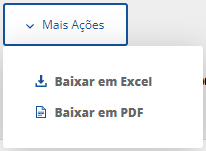
Restou alguma dúvida? Não tem problema! A nossa equipe de suporte é composta por especialistas que estão à disposição para lhe auxiliar no que for preciso. Para contatar nossa equipe, acesse o chat dentro do sistema ou nos envie um e-mail através do: suporte@sigeatende.com.br
